扩展通常是桌面浏览器的专属功能,但微软希望将这一功能带到移动设备上。如果你拥有一部Android手机,你可以安装微软Edge(稳定版),并通过Edge://flags打开实验性扩展支持,但该功能仅限于少数扩展。

在 Edge Canary 中,微软正在测试名为"v2"的新版"扩展",该版本支持更多扩展,并能同时安装多个扩展。打开该标志后,你可以打开 Edge 扩展页面,点击所有扩展旁边的安装按钮将其打开。
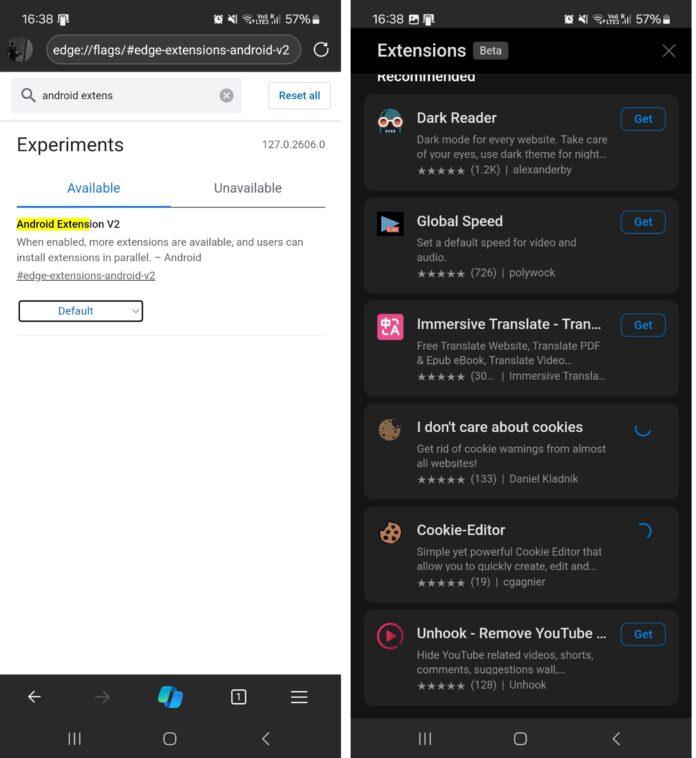
正如浏览器研究员 Leo 也指出的那样,新标志的标题为"Android 扩展 V2",微软将其描述为"更多扩展可用,用户可以并行安装扩展--Android"。
现在可以同时安装所有扩展:
如上截图所示,Edge stable 无法安装一个以上的扩展,但 Edge Canary 在开启该标志后可安装多个扩展。
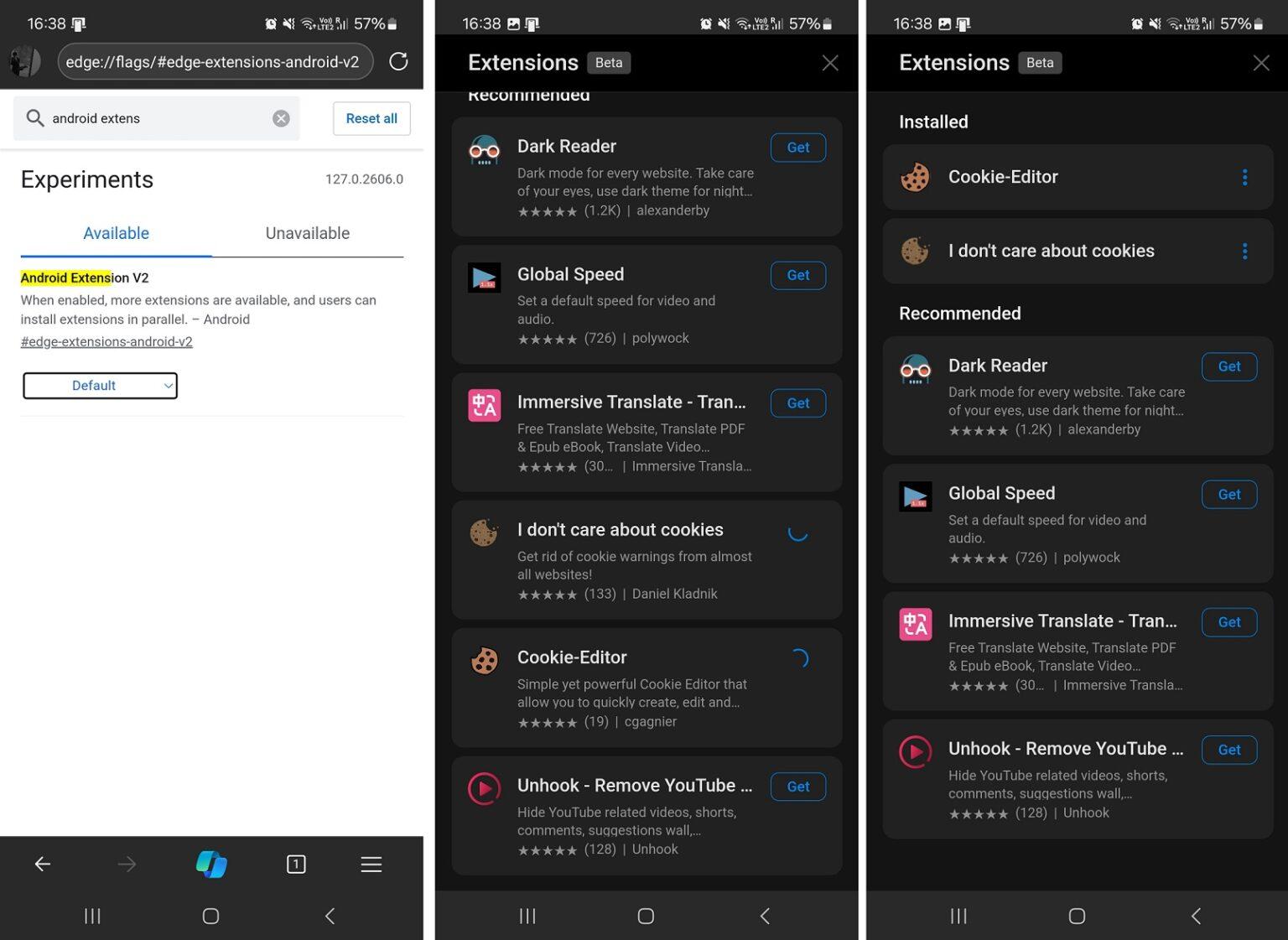
在 Android 上的 Microsoft Edge Canary 中启用扩展
此外,Edge Canary 现在拥有更多扩展。扩展的完整列表包括:
黑暗模式阅读器: 该扩展可在所有网站上强制启用黑暗模式。
全局速度:该扩展可让你强制调整所有视频的播放速度。如果在 Android 版 Edge 上使用它,就无需手动更改不同平台的播放速度。它会对所有网站应用相同的首选项。
增强翻译: 该扩展以流畅的动画效果提高了浏览器的翻译能力。
我不在乎 cookie: Edge 扩展可移除通常在欧盟地区显示的 cookie 弹窗。
Cookie 编辑器: 它可让你在 Edge Android 上手动编辑和创建 Cookie。
Unhook - 移除 YouTube 推荐、相关视频、短片、评论和建议,让界面看起来不那么杂乱。
Android 上的 Microsoft Edge 扩展功能有限......暂时如此。
即使是在 Canary 中,Microsoft Edge 也只有少量、有限的获批扩展,而且还没有流行扩展的迹象。
值得庆幸的是,有一个简单的变通方法可以让你在 Android 上安装任何 Microsoft Edge 或 Chrome 扩展,但整体体验可能会有问题:
打开 Edge Canary 并转到 Edge://flags。
查找"Android 扩展 v2",启用后重启浏览器。点击右下角的菜单图标(三行),选择"设置"。
选择"关于 Microsoft Edge",然后点击"Edge Canary 版本"五次以打开开发者选项。
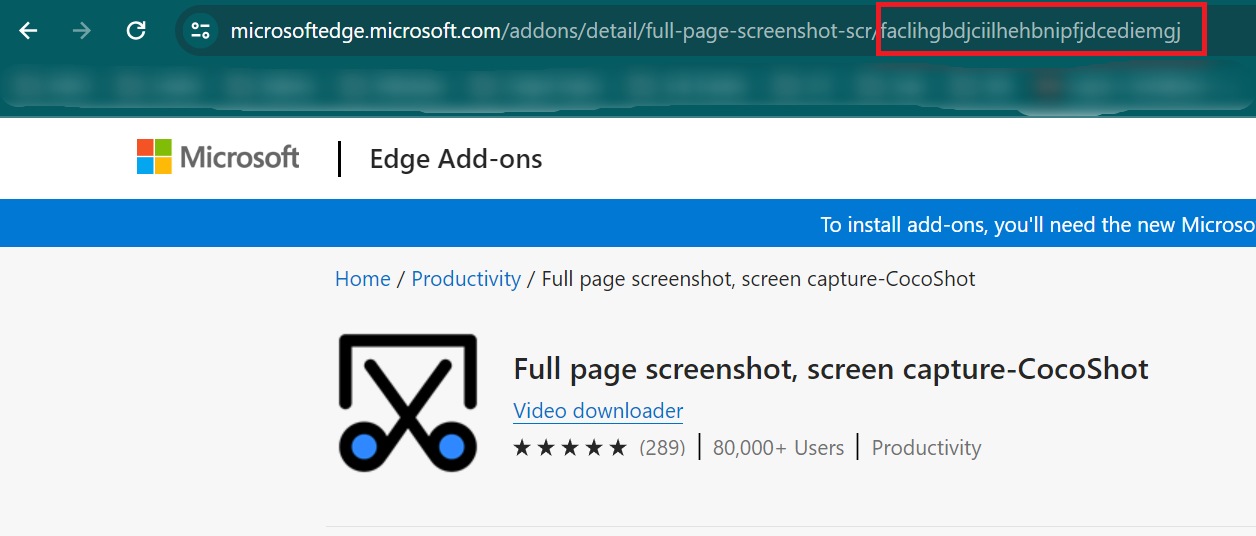
扩展网址复制
在"设置"中,现在可以直接使用 ID 添加扩展。你可以从 Edge 网上商店复制扩展 ID。
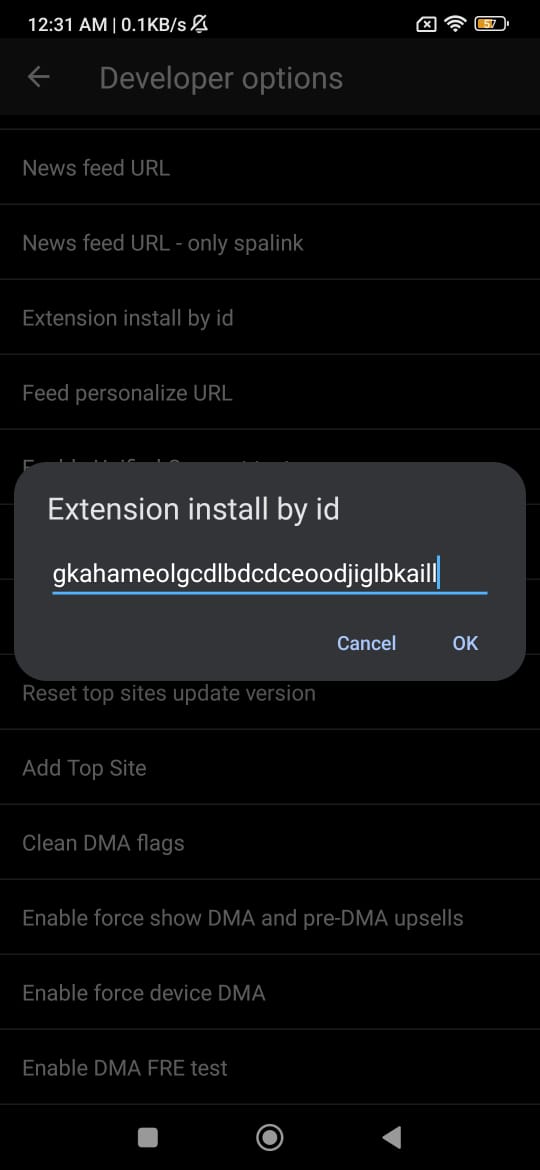
在 Android 版 Edge Canary 中添加扩展
在 Edge Canary 中,点击开发者选项,然后选择"通过 ID 安装扩展"。
粘贴复制的 ID,然后点击"确定"。再次点击菜单图标,然后选择"扩展",即可看到新扩展。
目前不值得手动强制安装桌面扩展,因为该功能仍在开发中,而且经常会崩溃。如果你想在 Microsoft Edge for Android 中使用扩展,可以使用浏览器中已有的扩展。
 鲁公网安备37020202000738号
鲁公网安备37020202000738号